
时间:2021-04-09 07:40:49 来源:www.win10xitong.com 作者:win10
今天有一位用户说他的电脑安装的是win10系统,在使用的过程中碰到了win10取消网络凭据操作步骤是什么的情况,要是你是一名才接触win10系统的用户,可能处理win10取消网络凭据操作步骤是什么的问题的时候就不知道该怎么办了,要是没有人可以来帮你处理win10取消网络凭据操作步骤是什么问题,只需要一步一步的这样操作:1、在左下角的搜索框搜索控制面板。2、进入控制面板之后点击用户账户就可以彻底解决了。要是你还看得不是很明白,那么下面就是具体的解决win10取消网络凭据操作步骤是什么的方式。
推荐系统下载:系统之家Win10专业版
1.在左下角的搜索框中搜索控制面板。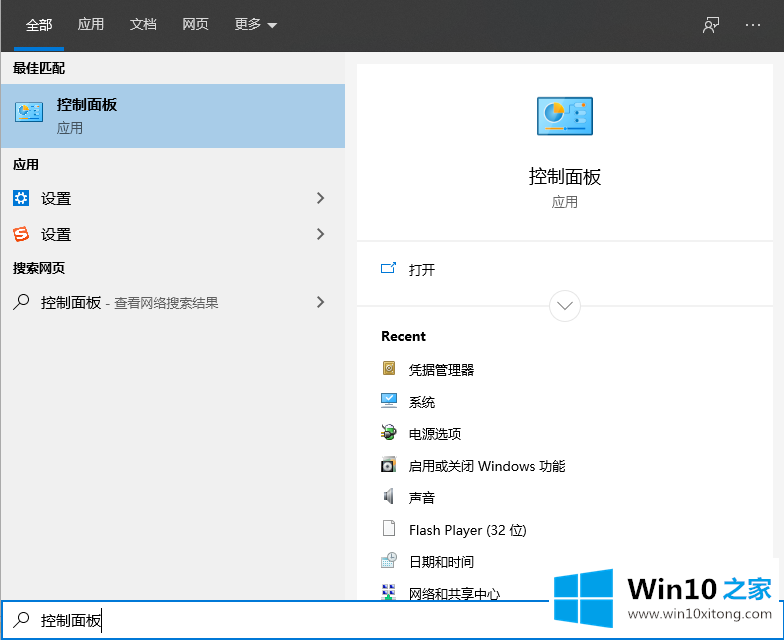
、
2.进入控制面板后,单击用户帐户。
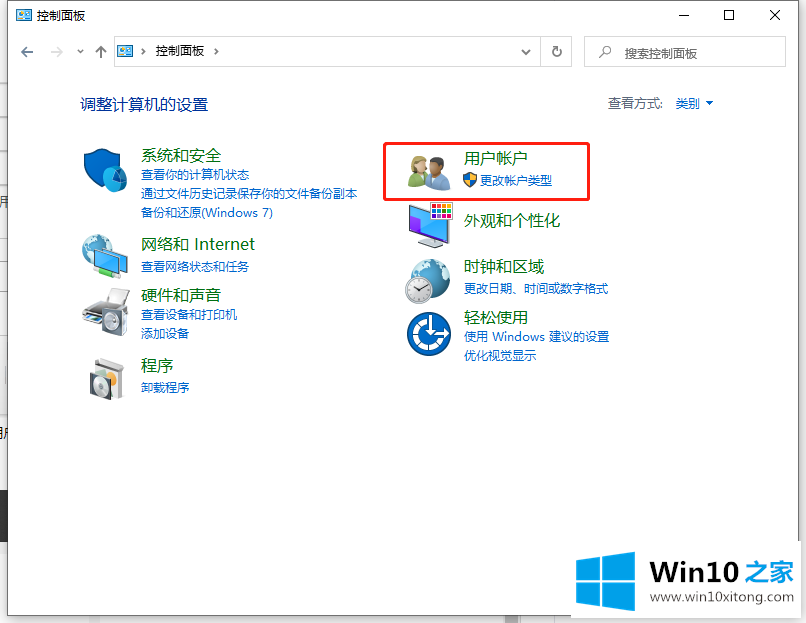
3.然后单击凭据管理器。
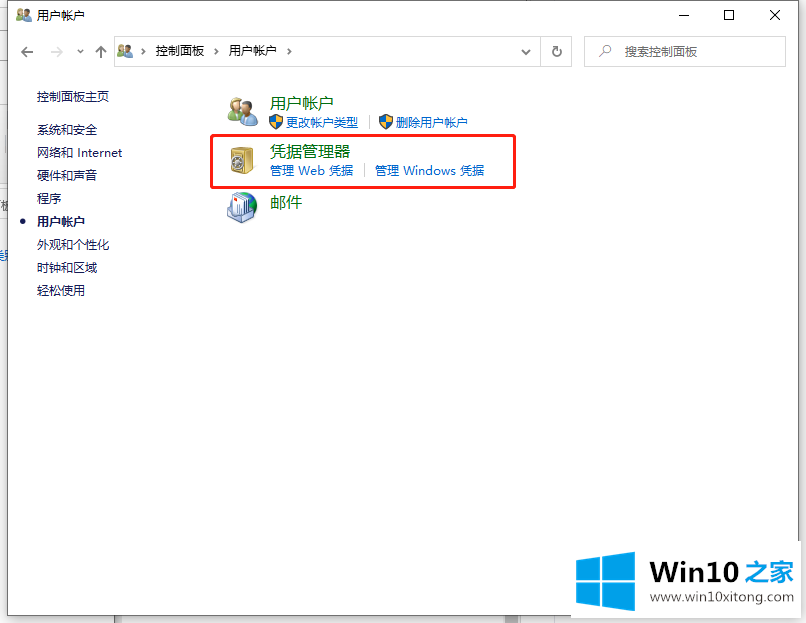
4.输入后单击windows凭据
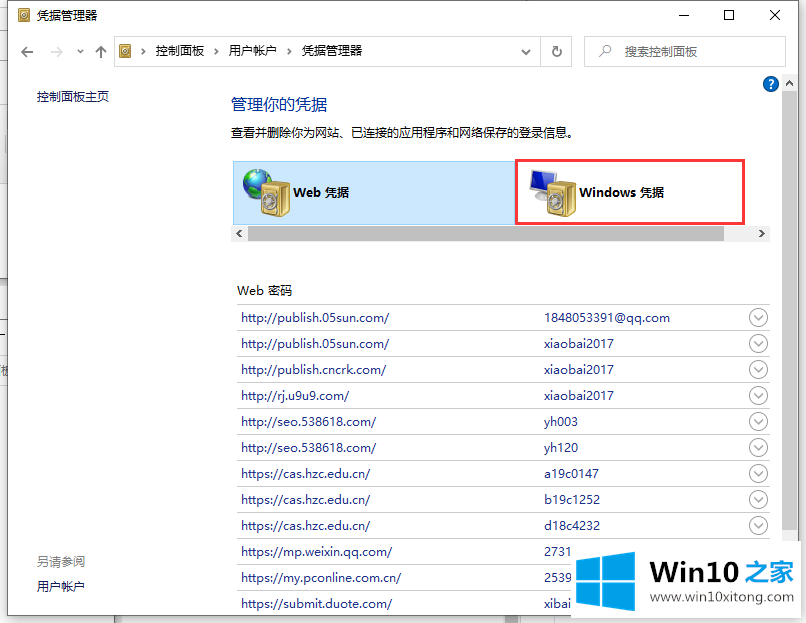
5.单击网络凭据上的下拉按钮取消。
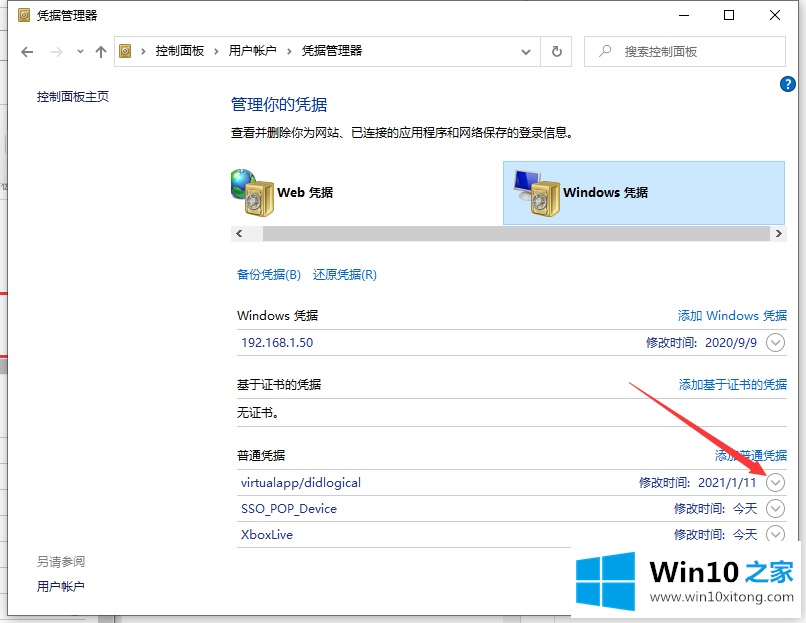
6.之后,您将看到编辑和删除按钮,并单击删除。
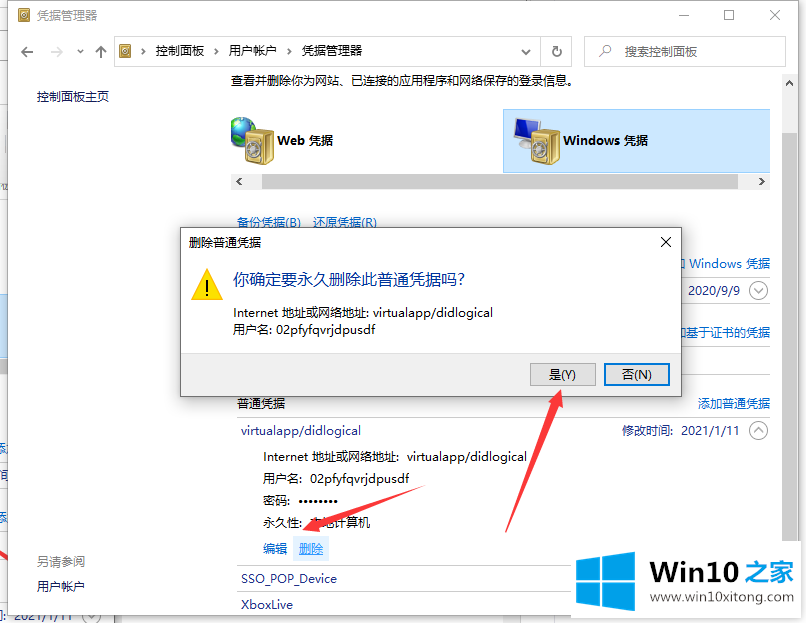
以上是win10取消网络凭据的方法,希望对大家有帮助。
以上就是给大家描述的有关win10取消网络凭据操作步骤是什么的方式,如果你也需要,可以试下上面所说的方法内容哦,继续关注本站,更多的windows系统相关问题,可以帮你解答。